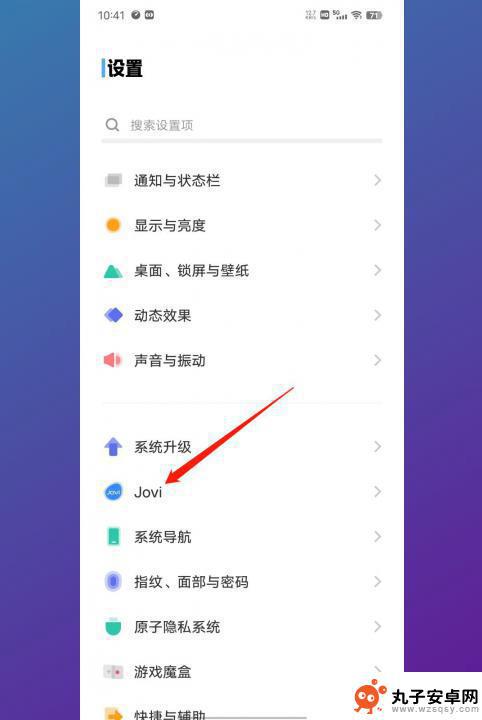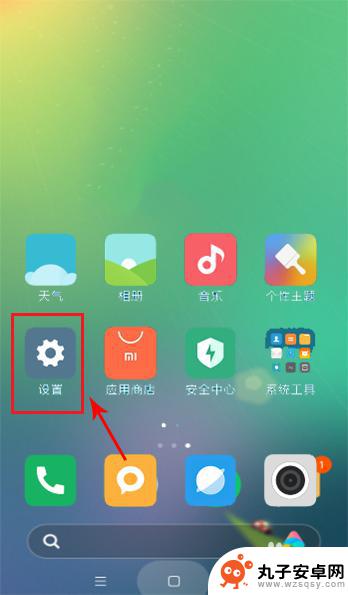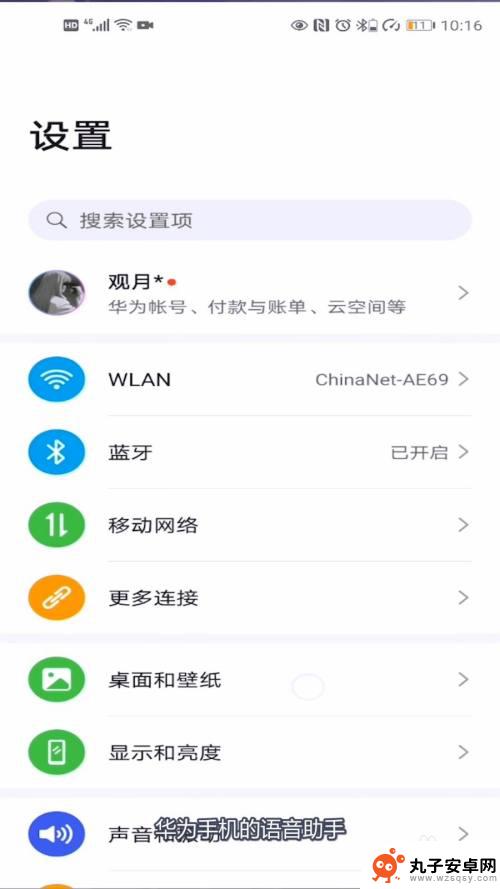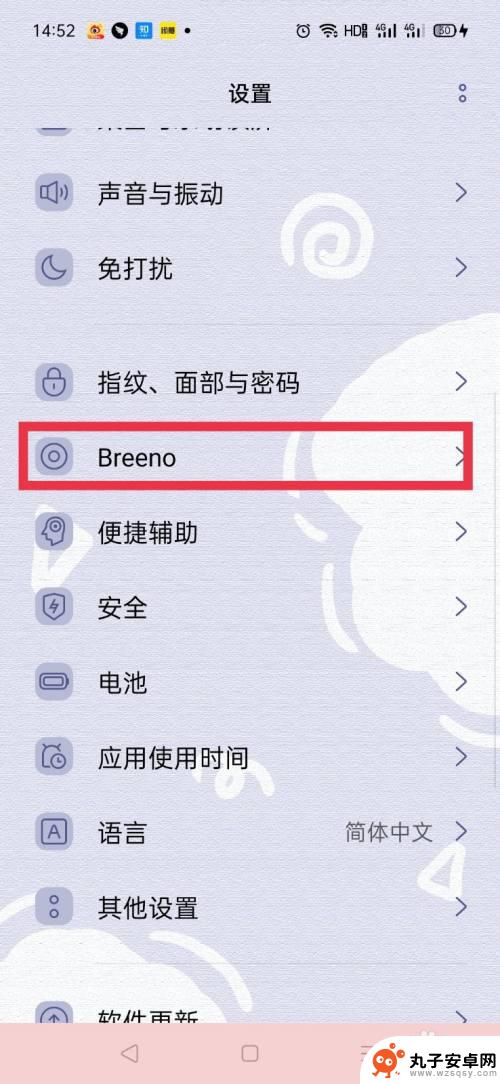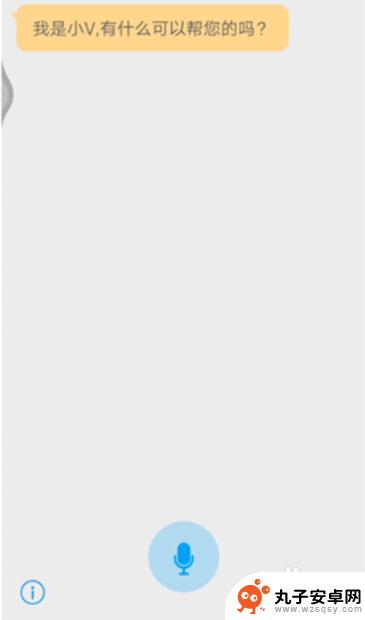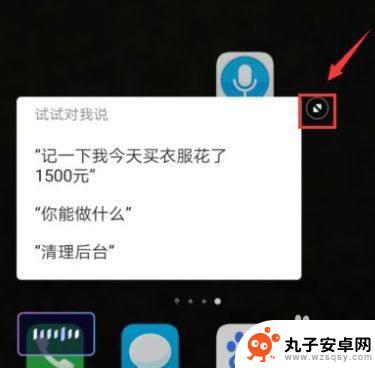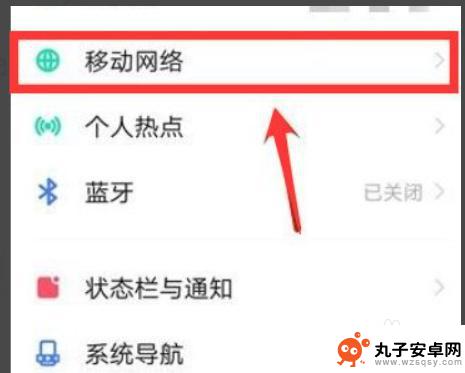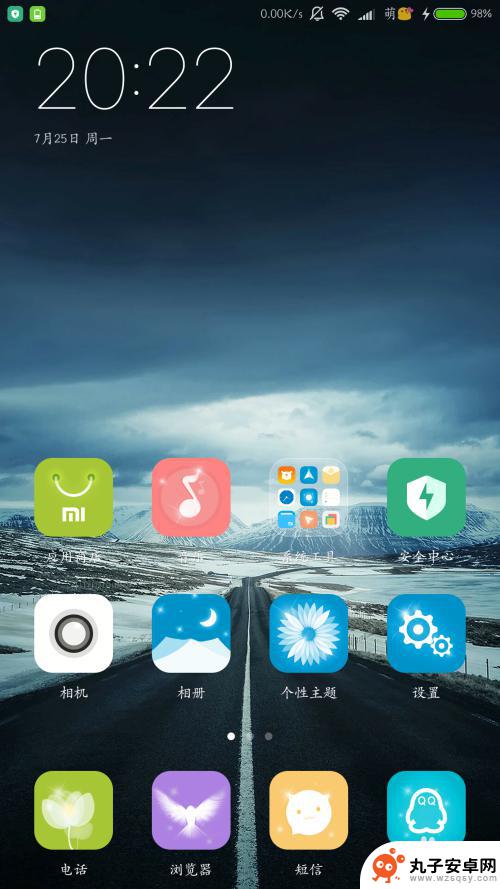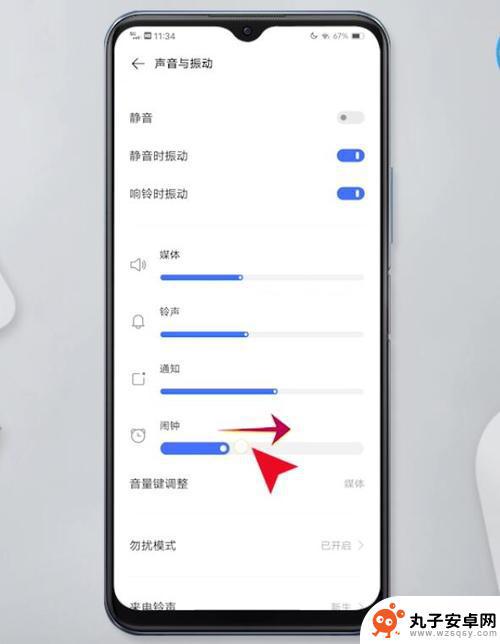vivo怎么召唤 vivo手机中如何召唤小v语音助手
时间:2024-02-21来源:丸子安卓网
随着科技的不断进步,智能手机已经成为人们生活中不可缺少的一部分,而在众多手机品牌中,vivo以其出色的性能和稳定的系统备受用户青睐。作为vivo手机的独特功能之一,小v语音助手更是让用户们在日常使用中体验到了便捷与智能的融合。究竟怎样才能轻松召唤vivo手机中的小v语音助手呢?接下来我们将一一道来。
vivo手机中如何召唤小v语音助手
步骤如下:
1.在vivo手机桌面点击【设置】图标,进入到设置界面。
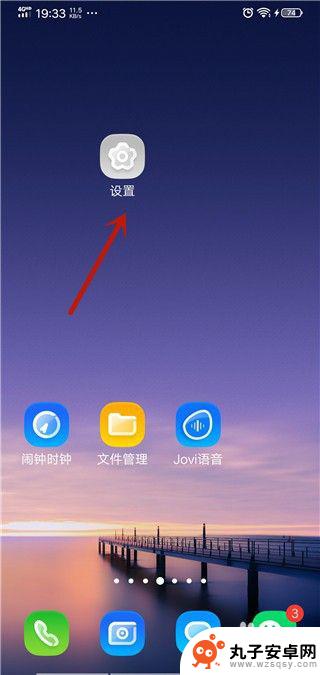
2.然后在里面点击【Jovi】选项进入。
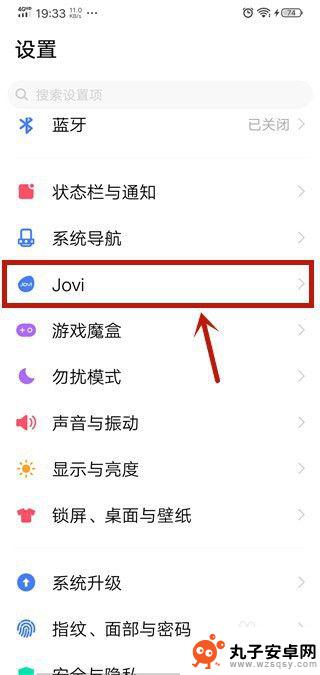
3.然后在来到的界面,点击【Jovi能力设置】选项。
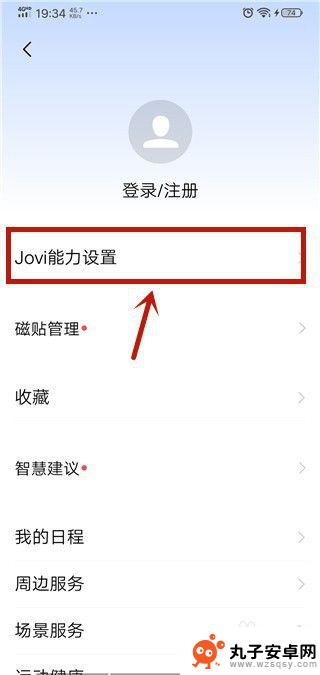
4.然后在里面点击【语音助手】选项。
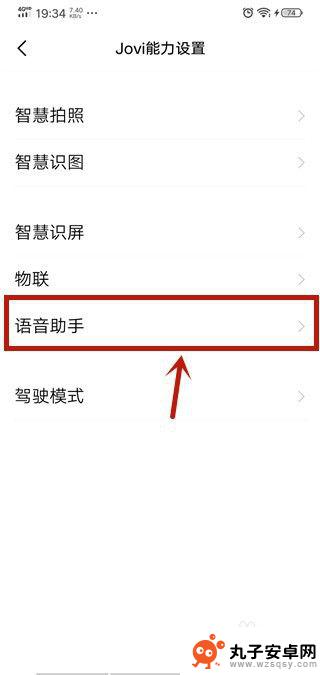
5.然后在里面点击【召唤设置】选项。
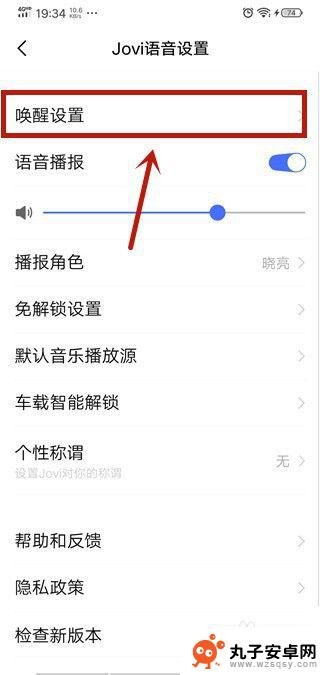
6.然后在里面可以看到4中召唤小V的方式,点击后面的按钮成为蓝色。就开启相应的召唤小V的方式,我们就可以通过这几种方法召唤小V。
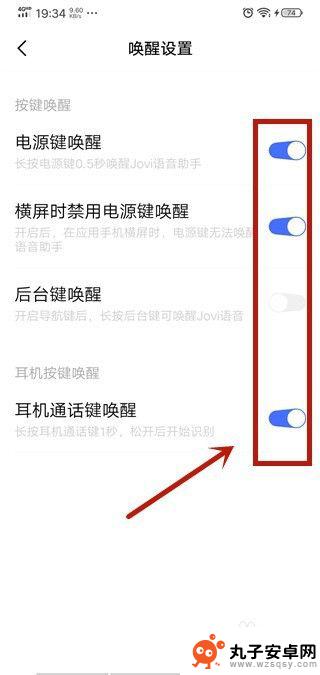
7.然后我们按照上一步的方法召唤出小V,可以通过语音进行手机操作,另外点击右下方的按钮,在里面可以对小V语音语言进行设置。
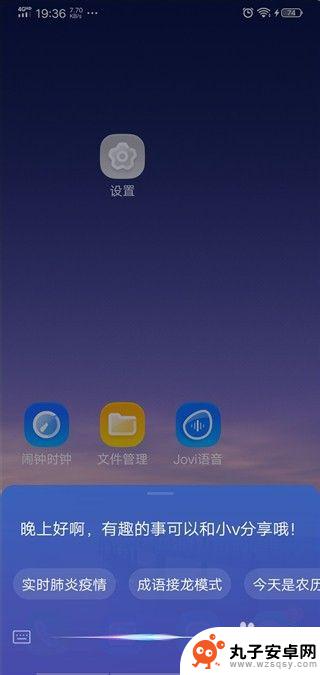
以上就是vivo怎么召唤的全部内容,如果遇到这种情况,可以按照以上步骤解决,非常简单快速。